By Admin / 07 Comment / Date - 09 ,09 ,2024
Lỗi màn hình máy tính không nhận tín hiệu bắt nguồn từ nhiều lý do khác nhau. Đôi khi là những nguyên nhân rất cơ bản nhưng lại gây ra khá nhiều phiền phức trong quá trình học tập và làm việc của bạn.
Hãy tham khảo ngay bài viết dưới đây của Thành Nhân TNC để hiểu rõ nguyên nhân cũng như là cách khắc phục nhanh chóng sự cố này. Từ việc kiểm tra cáp kết nối, cài đặt lại cấu hình cho đến kiểm tra phần cứng, bạn sẽ nắm vững các bước cần thiết để màn hình máy tính hoạt động trở lại một cách bình thường.
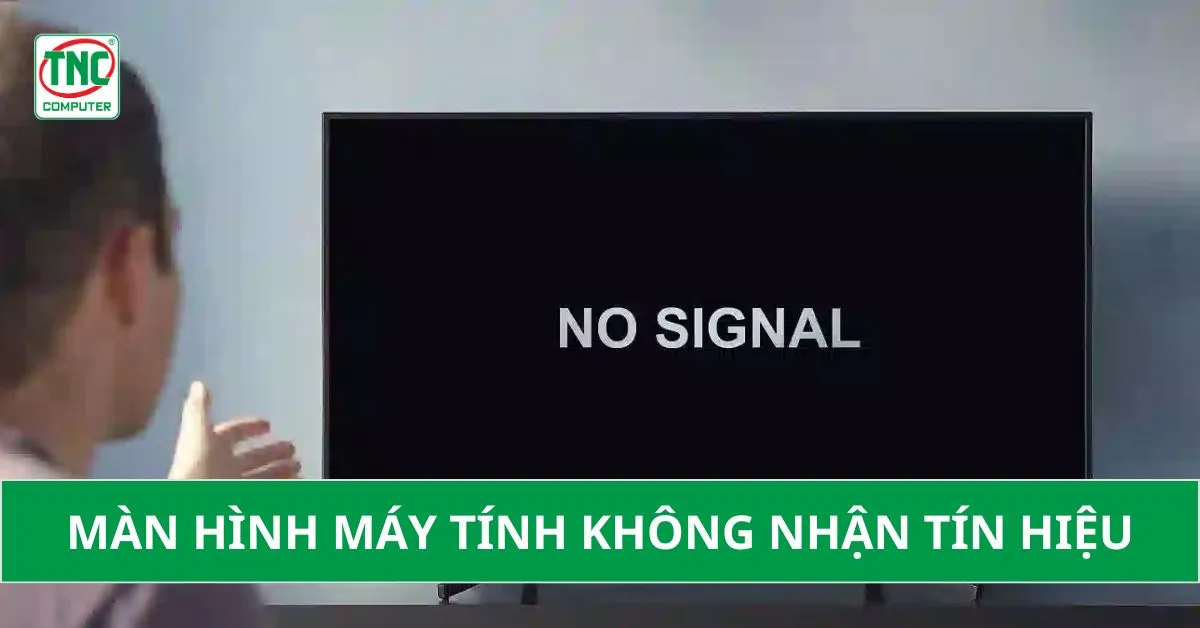 Màn hình máy tính không nhận tín hiệu phải làm sao?
Màn hình máy tính không nhận tín hiệu phải làm sao?
Khi màn hình máy tính không nhận tín hiệu, có một số dấu hiệu rõ ràng mà bạn có thể nhận biết. Dưới đây là những dấu hiệu phổ biến nhất:
 Màn hình hiển thị "No Signal"
Màn hình hiển thị "No Signal"
Xác định chính xác nguyên nhân gây ra lỗi là bước quan trọng để tìm ra giải pháp khắc phục hiệu quả. Dưới đây là một số nguyên nhân cơ bản có thể gây ra lỗi màn hình máy tính không nhận tín hiệu:
Card màn hình (card đồ họa) chịu trách nhiệm xuất hình ảnh từ máy tính lên màn hình. Nếu card màn hình bị hư hỏng, màn hình sẽ không nhận được tín hiệu. Có thể do card bị hỏng, bị quá nhiệt, hoặc driver của card đồ họa bị lỗi.
 Card màn hình hỏng sẽ gây ra lỗi màn hình máy tính không nhận tín hiệu
Card màn hình hỏng sẽ gây ra lỗi màn hình máy tính không nhận tín hiệu
RAM - Random Access Memory (bộ nhớ truy cập ngẫu nhiên) là bộ phận quan trọng giúp máy tính hoạt động mượt mà. Nếu RAM bị lỏng hoặc không kết nối đúng cách, máy tính có thể không khởi động được hoặc không xuất hình ảnh lên màn hình. Dấu hiệu nhận biết là máy tính phát ra tiếng bíp liên tục khi khởi động.
 Ram máy tính bị hỏng hoặc gắn không chặt
Ram máy tính bị hỏng hoặc gắn không chặt
Dây cáp nối màn hình với máy tính (thường là cáp HDMI, VGA, DisplayPort) nếu bị hỏng , mòn, gãy, không cắm chặt hoặc không kết nối đúng cách, sẽ làm màn hình máy tính không nhận tín hiệu.
 Dây cáp sử dụng lâu ngày dẫn đến tình trạng đứt gãy
Dây cáp sử dụng lâu ngày dẫn đến tình trạng đứt gãy
Đôi khi, nguyên nhân đơn giản nhất lại bị bỏ qua. Nếu màn hình chưa được bật hoặc không được cấp nguồn điện, sẽ không có tín hiệu hiển thị.
 Đây là nguyên nhân cơ bản nhưng cũng phổ biến nhất
Đây là nguyên nhân cơ bản nhưng cũng phổ biến nhất
Để khắc phục lỗi màn hình máy tính không nhận tín hiệu, bạn có thể làm theo các bước chi tiết dưới đây. Các bước này sẽ giúp bạn xác định và khắc phục các nguyên nhân phổ biến gây ra vấn đề này.
 Thử khởi động lại máy tính của bạn để khắc phục lỗi màn hình máy tính không nhận tín hiệu
Thử khởi động lại máy tính của bạn để khắc phục lỗi màn hình máy tính không nhận tín hiệu
 Nên kiểm tra quạt tản nhiệt trên CPU và làm sạch bụi bẩn trước
Nên kiểm tra quạt tản nhiệt trên CPU và làm sạch bụi bẩn trước
 Lần lượt lắp từng thanh RAM để kiểm tra thanh RAM nào đang bị hỏng
Lần lượt lắp từng thanh RAM để kiểm tra thanh RAM nào đang bị hỏng
 Kiểm tra đèn Led của máy tính
Kiểm tra đèn Led của máy tính
 Thay thế dây cáp mới
Thay thế dây cáp mới
Hy vọng qua bài viết này đã cung cấp cho bạn những thông tin hữu ích để xử lý vấn đề màn hình máy tính không nhận tín hiệu một cách hiệu quả. Nếu bạn cần thêm sự hỗ trợ, đừng ngần ngại bình luận ngay bên dưới hoặc liên hệ với dịch vụ kỹ thuật chuyên nghiệp của Thành Nhân TNC để đảm bảo máy tính của bạn luôn hoạt động ổn định và bền bỉ.
>>> Xem thêm:

Lorem ipsum dolor consectetur adipisicing elit. Molestias, dolorum!

Lorem ipsum dolor consectetur adipisicing elit. Molestias, dolorum!
Lorem ipsum dolor sit amet consectetur adipisicing elit. Asperiores officia magni explicabo fuga molestiae architecto ipsa excepturi laudantium molestias, assumenda vel fugiat hic exercitationem. Necessitatibus itaque et id! Ratione accusantium voluptatum optio rerum facilis expedita.